1.8K


當我們從網路上下載應用程式或任何安裝檔(.pkg 檔案)到 Mac 上後,雙擊該檔案準備要安裝應用程式時,你很可能會看到系統跳出視窗說「Mac 無法打開 XXX(應用程式),因為 Apple 無法檢查是否包含惡意軟體」或是「Mac 無法打開 XXX,因為它來自未識別的開發者」等提示,這是因為我們並不是從 Mac 的 App Store 下載該軟體的,而是從其他網頁下載,而蘋果由於無法檢查該軟體是否含有惡意軟體,以及無法確認開發者,因此會先阻擋安裝,並跳出視窗提醒你。
但如果你確定還是要在 Mac 上安裝該應用程式,那其實我們只要到「系統設定」裡的「隱私權與安全性」中強制打開安裝檔即可,這樣就能繼續完成安裝程序,不過建議大家還是要先謹慎思考,盡量避免下載來路不明的軟體。
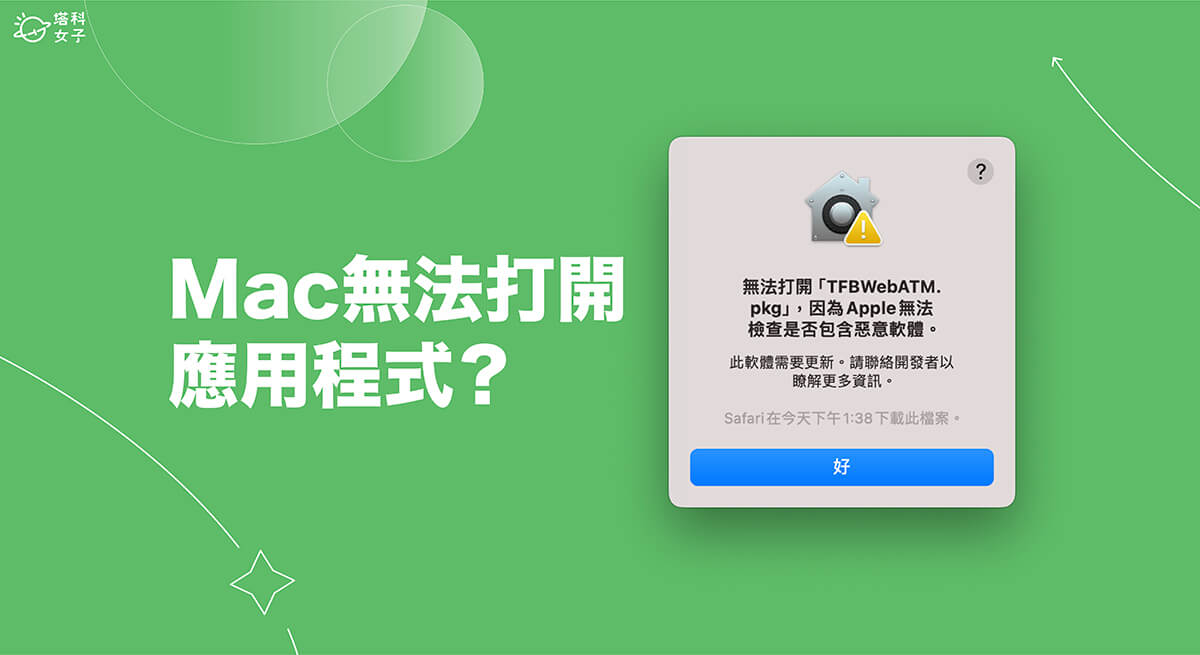
如何解決「Mac 無法打開應用程式,因為它來自未識別的開發者」的問題?
無論你看到的視窗是顯示「無法打開 [應用程式名稱],因為它來自未識別的開發者」,或者是「無法打開 [應用程式名稱],因為 Apple 無法檢查是否包含惡意軟體」,我們都可以強制打開檔案來繼續完成安裝程序。不過由於該軟體並沒有經過 Apple 審核,因此可能會有安全上的疑慮,如果確定要安裝的話,可以參考以下步驟:
- 在 Mac 桌面或其他你設定的下載位置上雙擊打開該應用程式安裝檔。

- 此時你可能會看到系統跳出視窗說 Mac 無法打開 [應用程式名聲],這邊我們先點選「好」。
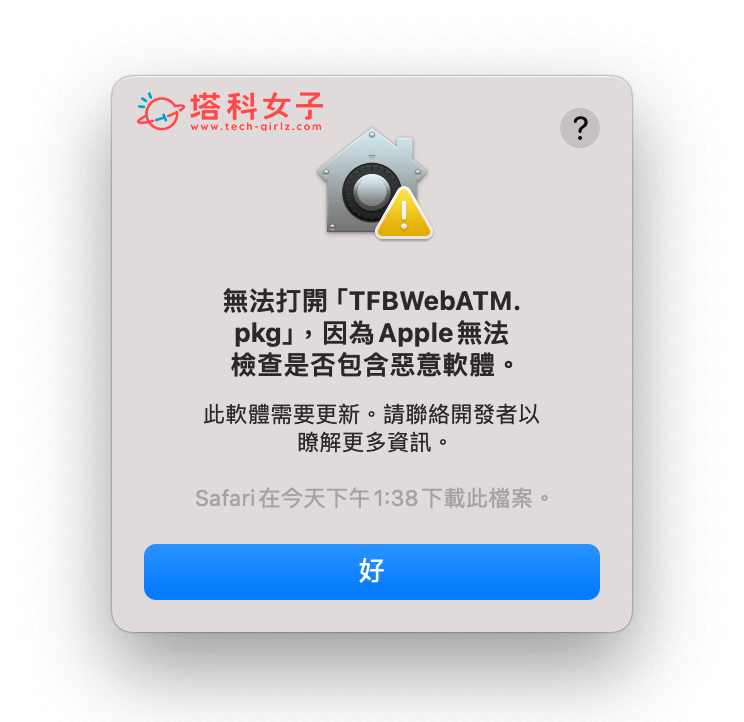
- 請點選 Mac 左上角選單列的「蘋果 」圖示,選擇「系統設定」。
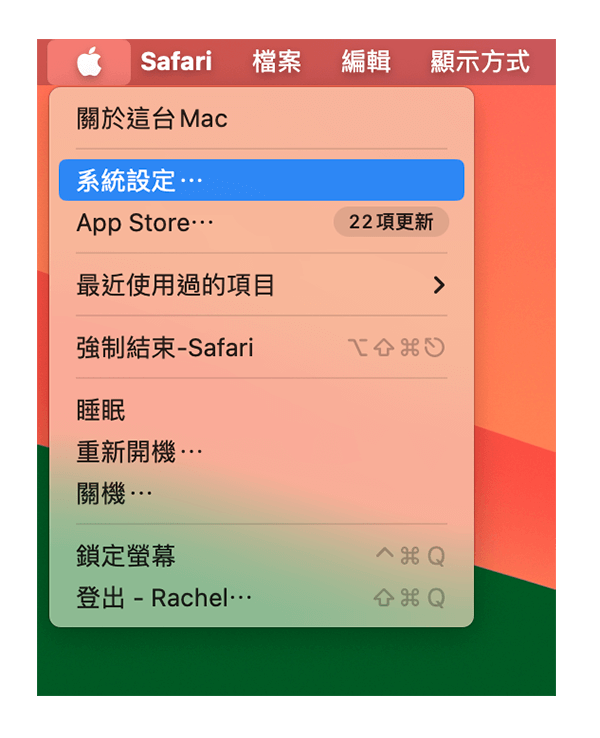
- 在左側功能列上點選「隱私權與安全性」,然後滑到下方,在「安全性」裡會顯示「XXX 遭到阻擋無法使用,因為它不是來自已識別的開發者」,請點選「強制打開」。
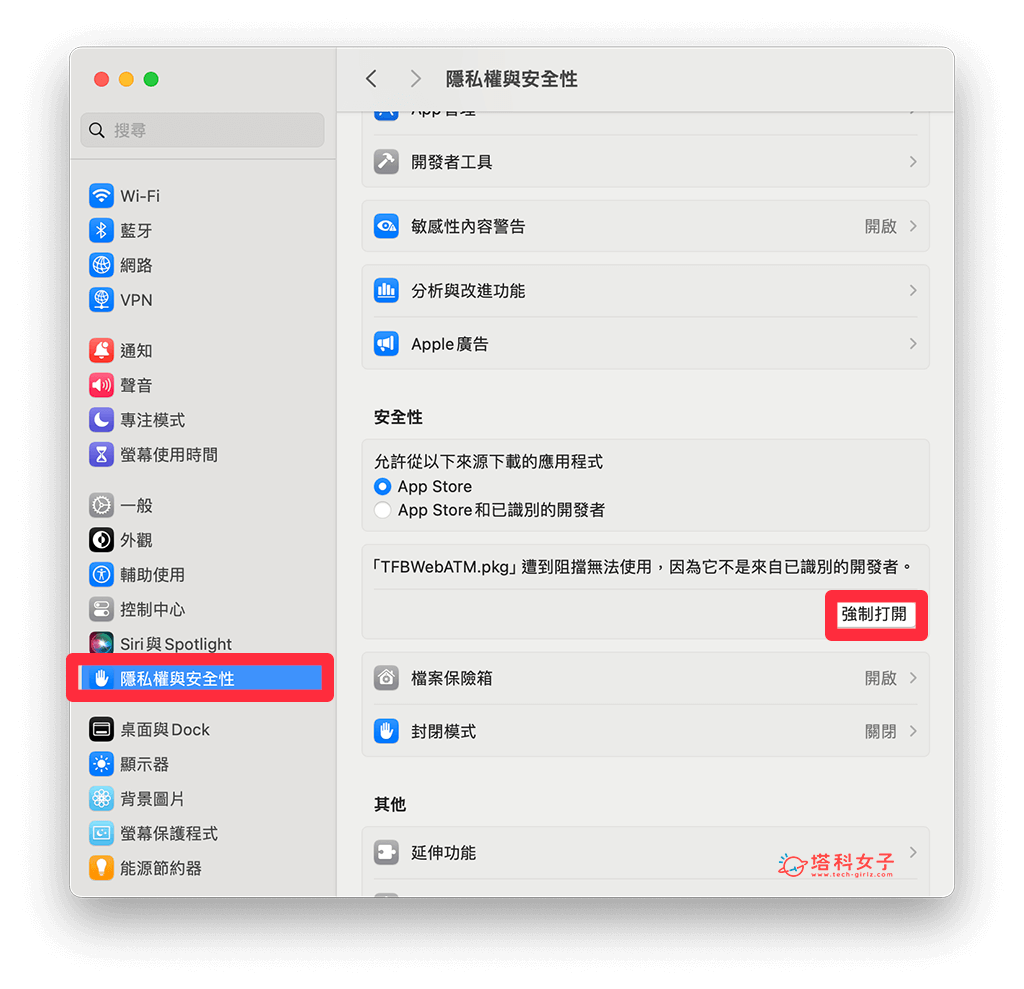
- 接著系統會要你輸入密碼或使用 Touch ID 驗證。
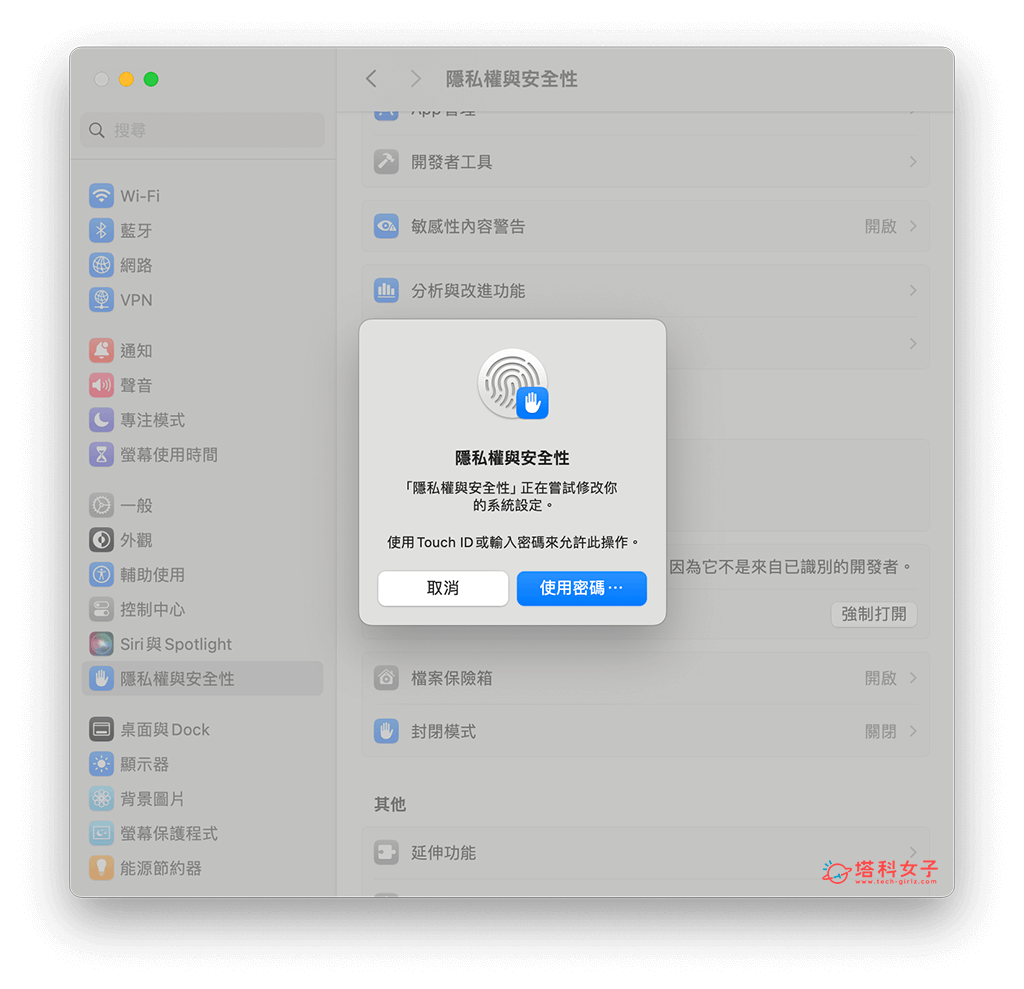
- 當你再次看到「無法打開 XXX 因為 ….」視窗時,請點選「打開」。
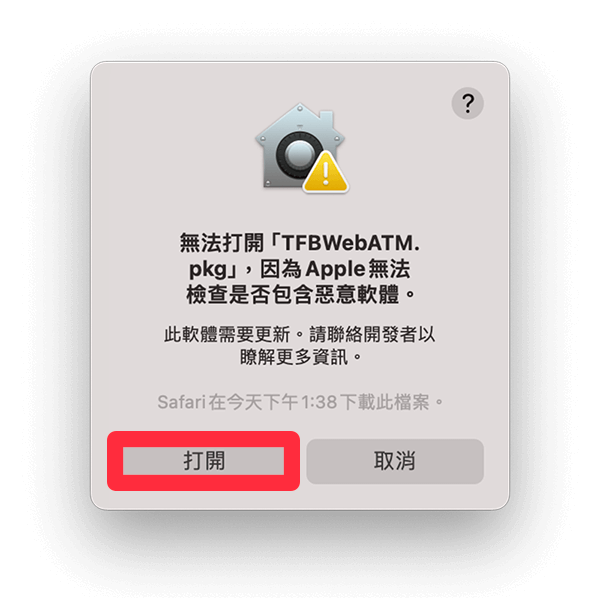
- 最後你就會看到該安裝檔成功被打開了,現在我們就可以繼續完成安裝程序。輕鬆解決 Mac「無法打開應用程式,因為它來自未識別的開發者」的問題!
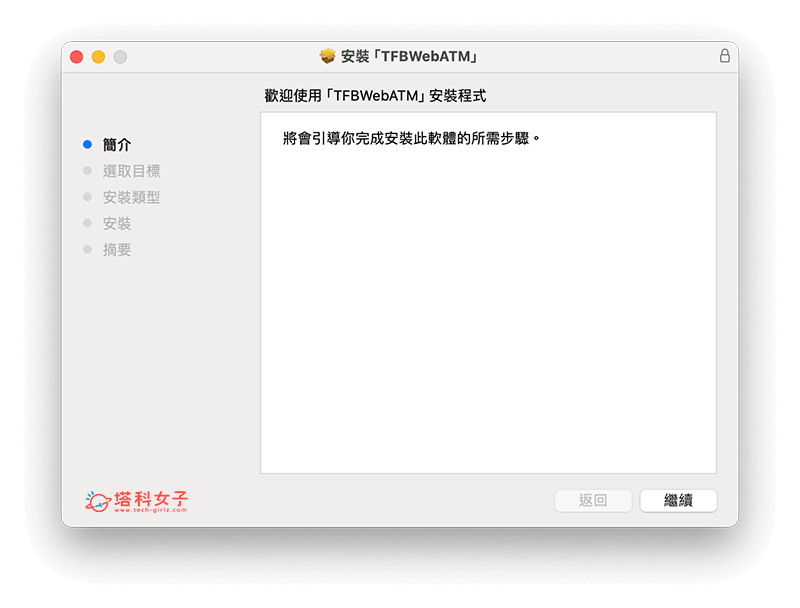
總結
如果你在 Mac 上開啟網頁要下載應用程式,但是要安裝時才發現它跳出無法打開 XXX,因為來自未識別的開發者或是 Apple 無法檢查是否包含惡意軟體等提示,那可以參考本篇教學的方法到隱私權與安全性裡強制打開該安裝檔,這樣就能繼續完成安裝程序了。
